
ეს პროგრამა თქვენს დრაივერებს განაგრძობს მუშაობას და ამით გიცავთ კომპიუტერის ჩვეულებრივი შეცდომებისგან და აპარატურის უკმარისობისგან. შეამოწმეთ თქვენი ყველა მძღოლი ახლა 3 მარტივ ეტაპზე:
- ჩამოტვირთეთ DriverFix (დადასტურებული ჩამოტვირთვის ფაილი).
- დააჭირეთ დაიწყეთ სკანირება იპოვონ ყველა პრობლემატური მძღოლი.
- დააჭირეთ განაახლეთ დრაივერები ახალი ვერსიების მისაღებად და სისტემის გაუმართაობის თავიდან ასაცილებლად.
- DriverFix გადმოწერილია ავტორი 0 მკითხველი ამ თვეში.
თვითმფრინავის რეჟიმი Windows 10-ში ძალიან სასარგებლოა თქვენი მონაცემების დაზოგვისთვის, სანამ მოგზაურობთ. ამ სტატიაში ჩვენ ვისაუბრებთ ამაზე და გაჩვენებთ თუ როგორ ჩართოთ და გამორთოთ იგი.
თვითმფრინავის რეჟიმი პირველად დაინერგა სმარტფონებზე, მაგრამ საბოლოოდ, იგი მიაღწია გზას ვინდოუსის ლეპტოპებამდე. თუ ტერმინი არ იცით, ეს არის სპეციალური ქსელის პარამეტრი, რომელიც ხელს უშლის თქვენს მოწყობილობას სხვადასხვა უკაბელო სიგნალებთან, მათ შორის ინტერნეტთან, დაუკავშირდეს. მისი მთავარი მიზანია დაზოგოთ ზედმეტი და არასასურველი მონაცემთა გადასახადიდან, სანამ მოგზაურობთ და ამიტომ მას უწოდებენ თვითმფრინავის რეჟიმს.
Windows 10 ლეპტოპის თვითმფრინავის რეჟიმის ჩართვა და ჩართვა ძალიან მარტივია და ჩვენ გაჩვენებთ თუ როგორ.
როგორ ჩართოთ და გამორთოთ თვითმფრინავი Windows 10-ში
აქ არის რამდენიმე მარტივი ნაბიჯი თვითმფრინავის რეჟიმის ჩართვისა და გამორთვისთვის თქვენი Windows 10 მოწყობილობაზე:
- დააჭირეთ ღილაკს მარჯვენა ღილაკით დავალებათა ზოლში და გახსენით პარამეტრები (პარამეტრების აპზე წვდომაც შეგიძლიათ პირდაპირ დაწყება მენიუდან, ეს თქვენზეა დამოკიდებული)
- აირჩიეთ ქსელი და ინტერნეტი
- ქსელში და ინტერნეტში გადადით თვითმფრინავის რეჟიმში
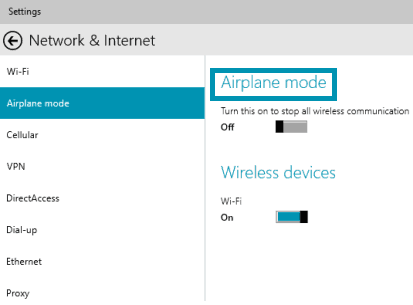
- უბრალოდ დააჭირეთ ღილაკს ჩართვა, რომ შეაჩეროს ყველა უკაბელო კომუნიკაცია, რომ ჩართოთ თვითმფრინავის რეჟიმი და სხვაგვარად
ესე იგი, ასე ხდება Windows 10 – ში თვითმფრინავის რეჟიმის ჩართვა და გამორთვა.
თუ გსურთ შეამოწმოთ არის თუ არა ჩართული თვითმფრინავის რეჟიმი, შეამოწმეთ თქვენი დავალების ზოლი და თუ არსებობს თვითმფრინავის ხატი, ჩართულია თვითმფრინავის რეჟიმი. როგორც ხედავთ, ყველაფერი ძალიან მარტივია და მხოლოდ რამდენიმე დაწკაპუნებით შეგიძლიათ აკონტროლოთ თქვენი თვითმფრინავის რეჟიმი.
იყენებთ თვითმფრინავის რეჟიმს თქვენი მოგზაურობის დამატებითი გადასახადების ასარიდებლად, ან გსურთ დარჩეთ დაკავშირებული, სადაც არ უნდა იყოთ? გვითხარით კომენტარებში.
ასევე წაიკითხეთ: Windows Phone UpdateAdvisor აპლიკაცია ათავისუფლებს ადგილს Windows 10 Mobile- ისთვის


